Úvod:
Adobe Flash Player je software, který můžeme použít k vychutnání veškerého obsahu, který je vytvořen při používání platformy Adobe Flash. Možná jste si při návštěvě určitých webových stránek všimli, že se vám jejich obsah nezobrazí, pokud nepovolíte Adobe Flash Player. Znamená to, že obsah těchto webových stránek je vyvíjen na platformě Adobe Flash. Náš dnešní článek vám tedy vysvětlí způsob instalace Adobe Flash Player na Ubuntu 20.04.
Způsob instalace Adobe Flash Player na Ubuntu 20.04:
Chcete-li nainstalovat Adobe Flash Player do vašeho systému Ubuntu 20.04, musíte provést všechny kroky, které jsme zde uvedli:
Krok č. 1:Zkontrolujte, zda je ve vašem systému Ubuntu 20.04 aktuálně nainstalován Adobe Flash Player či nikoli:
Pro kontrolu, zda je v systému nainstalován Adobe Flash Player, existuje vyhrazená webová stránka. Musíte navštívit tento web a zkontrolovat, zda máte aktuálně nainstalovaný Adobe Flash Player. Stačí zadat isflashinstalled.com v libovolném prohlížeči podle vašeho výběru, jak je zvýrazněno na následujícím obrázku:
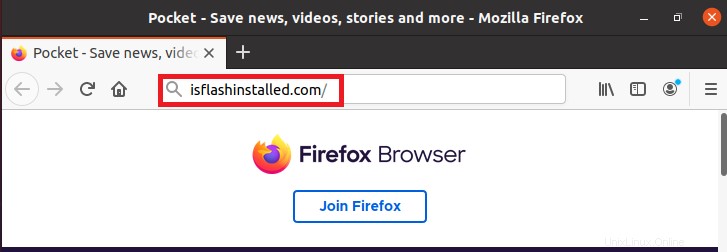
Tato adresa vás přesměruje na příslušnou webovou stránku, odkud jasně vidíte, že Adobe Flash Player není aktuálně nainstalován v našem systému Ubuntu 20.04.
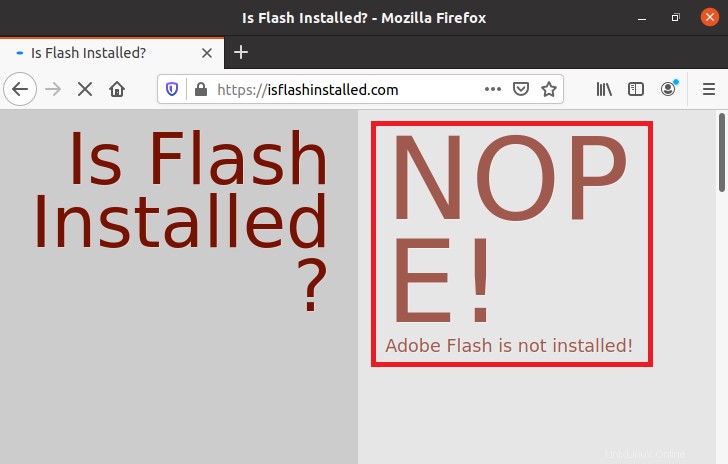
Krok č. 2:Aktualizujte mezipaměť systému Ubuntu 20.04:
Nyní byste měli spustit terminál a provést v něm níže uvedený příkaz pro jeho aktualizaci:
sudo apt update

Tuto aktualizaci jsme provedli před instalací přehrávače Adobe Flash Player, abychom zajistili, že neexistují žádné nefunkční odkazy nebo závislosti. Jakmile bude váš systém Ubuntu 20.04 úspěšně aktualizován, uvidíte také výstup zobrazený na následujícím obrázku.
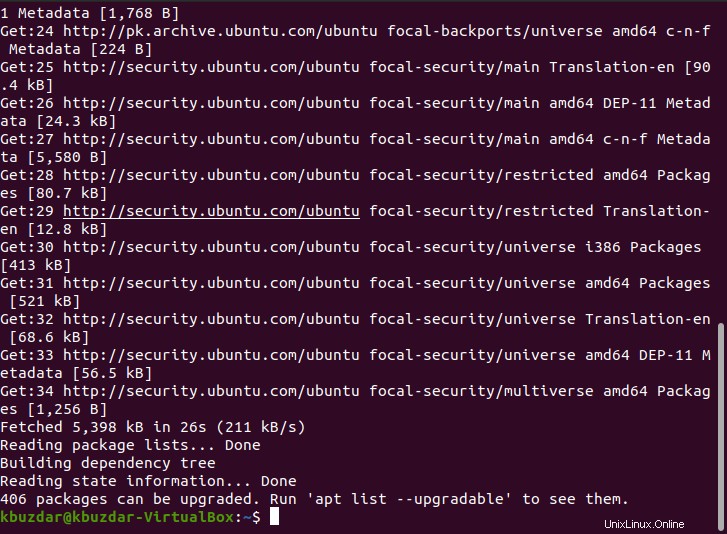
Krok č. 3:Nainstalujte Adobe Flash Player do systému Ubuntu 20.04:
Nyní můžeme snadno nainstalovat Adobe Flash Player na náš systém Ubuntu 20.04 spuštěním příkazu uvedeného níže:
sudo apt-get install flashplugin-installer

Jakmile začne provádění tohoto příkazu, Adobe Flash Player se automaticky zahájí instalaci do vašeho systému Ubuntu 20.04. Jakmile bude instalace dokončena, na vašem terminálu Ubuntu 20.04 uvidíte zvýrazněnou zprávu na následujícím obrázku:
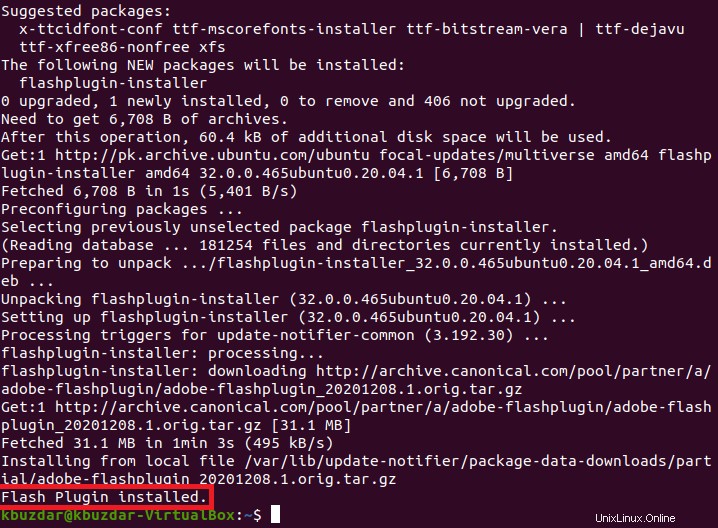
Krok # 4:Ověřte úspěšnou instalaci Adobe Flash Player na vašem systému Ubuntu 20.04:
I když jsme jasně viděli, že Adobe Flash Player byl úspěšně nainstalován na náš systém Ubuntu 20.04 v důsledku kroků, které jsme právě provedli. Stále to však můžeme potvrdit návštěvou isflashinstalled.com znovu web. Tentokrát budeme moci vidět, že Adobe Flash Player je nyní nainstalován v našem systému Ubuntu 20.04, jak je zvýrazněno na obrázku níže:
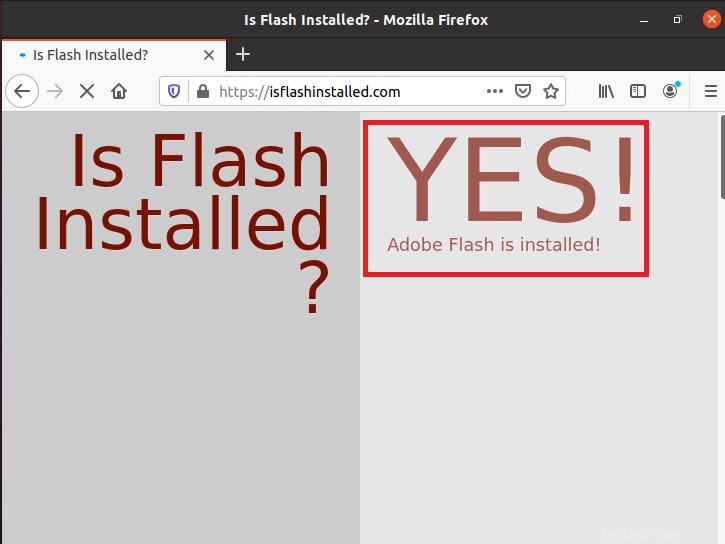
Způsob odebrání Adobe Flash Player z Ubuntu 20.04:
Můžete dokonce kdykoli odebrat Adobe Flash Player ze systému Ubuntu 20.04 spuštěním následujícího příkazu:
sudo apt-get purge flashplugin-installer

Spuštěním tohoto příkazu odstraníte Adobe Flash Player a jeho konfigurační soubory z vašeho systému Ubuntu 20.04. Nyní, pokud chcete také odstranit všechny balíčky, které byly nainstalovány pomocí Adobe Flash Player, musíte provést příkaz uvedený níže:
sudo apt-get autoremove

Po odebrání přehrávače Adobe Flash Player ze systému Ubuntu 20.04 navštívíte isflashinstalled.com webové stránky, budete moci vidět zprávu zvýrazněnou na následujícím obrázku:
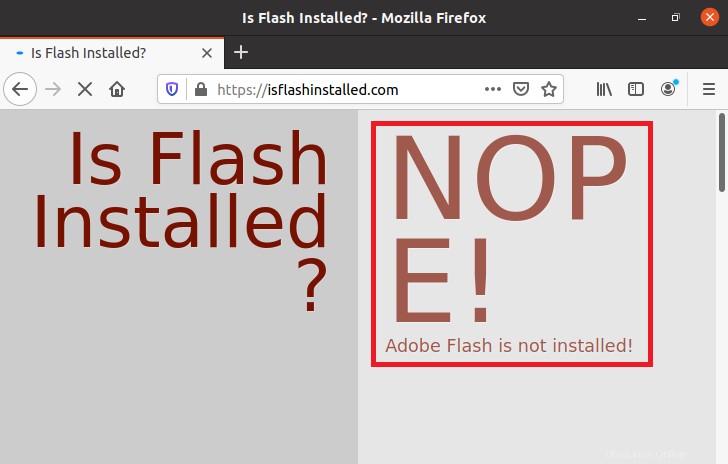
Závěr:
Podle kroků, které jsme popsali v tomto článku, můžete pohodlně nainstalovat Adobe Flash Player na Ubuntu 20.04. Jakmile bude Adobe Flash Player úspěšně nainstalován na váš systém Ubuntu 20.04, nikdy se při zobrazování obsahu těchto webových stránek, které jsou založeny na platformě Adobe Flash, nevykreslí žádná chyba. Navíc, kdykoli budete mít chuť odebrat Adobe Flash Player ze systému Ubuntu 20.04, můžete to dokonce udělat podle metody popsané v poslední části tohoto článku.